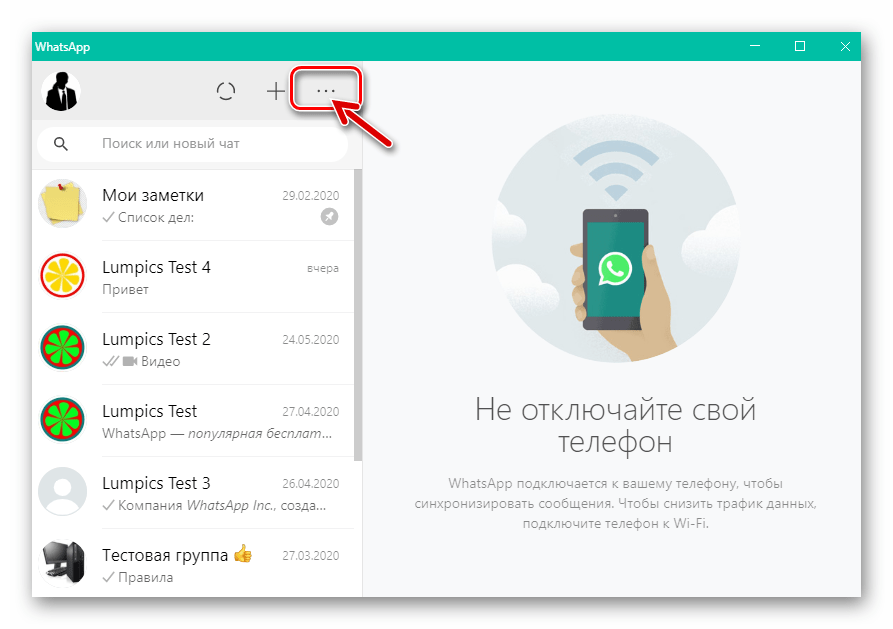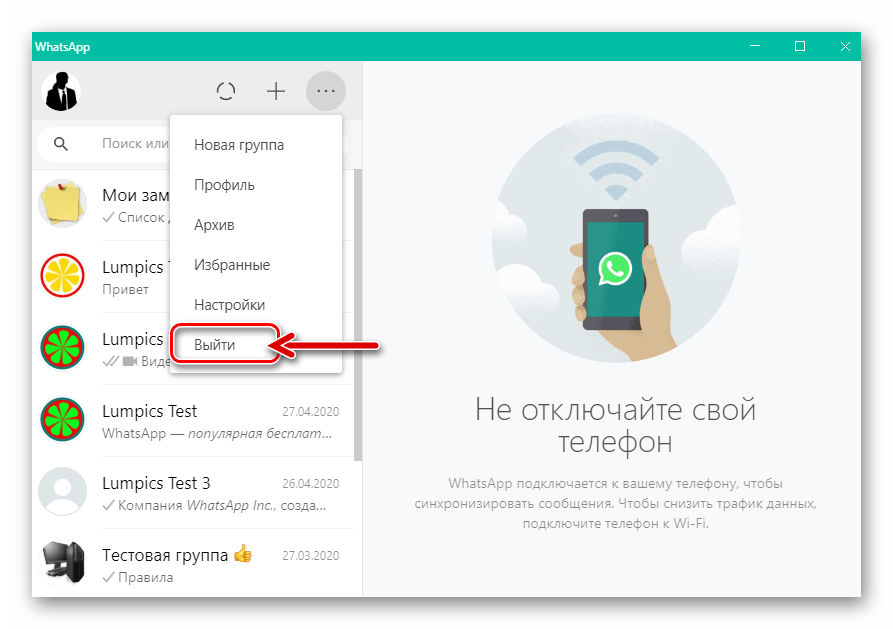Зміст
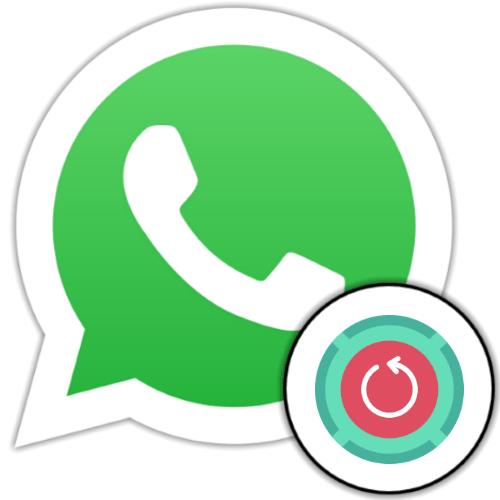
Перезавантаження мобільних версій WhatsApp
Перезапуск призначених для функціонування на Android-девайсах і iPhone варіантів месенджера здійснюється по застосовним щодо будь-якого іншого мобільного софта алгоритмам, а сама процедура перезавантаження WhatsApp здійсненна не єдиним способом. Методи вирішення даної задачі зі смартфонів докладно описані в окремій, розміщеної на нашому сайті статті.
Детальніше: Перезавантажте месенджер WhatsApp на пристроях Android та iPhone
Перезапуск десктопного додатка WhatsApp
Перезавантаження програми WhatsApp для Windows здійснити абсолютно не складно, а вибір методу залежить від обумовлюють таку необхідність факторів і кінцевої мети користувача.
Спосіб 1: закриття та відкриття месенджера
Якщо метою проведення даної операції є по суті зупинка роботи програми месенджера, а потім його повторний запуск без втрати даних, для реалізації задуманого потрібно всього кілька разів клікнути мишею:
- В незалежності від демонстрованої у вікні WhatsApp для Windows інформації, клацніть по хрестику праворуч в його заголовку. Це призведе до миттєвого закриття програми.
- Запустіть месенджер на десктопі повторно, скориставшись ярликом на робочому столі або відповідним пунктом в головному меню Віндовс.
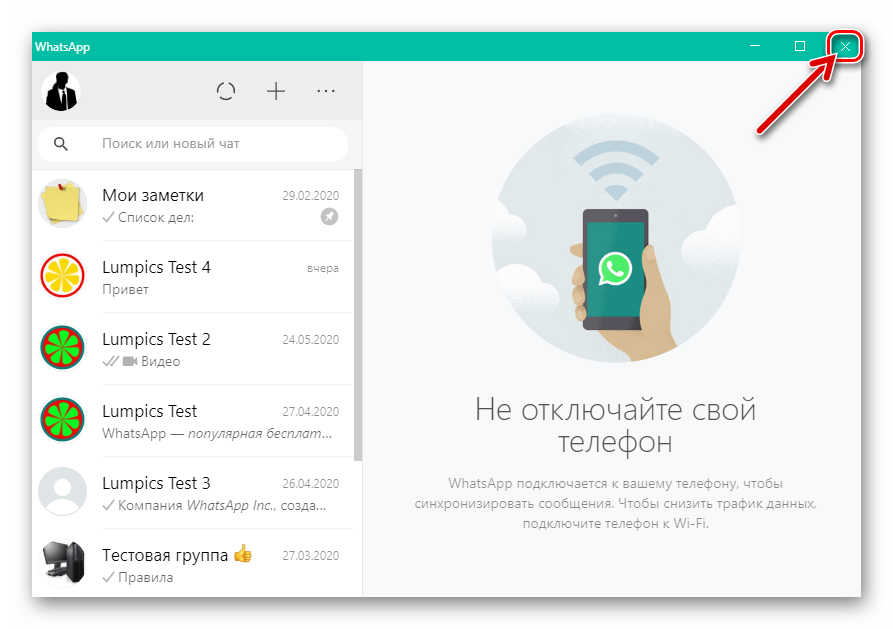
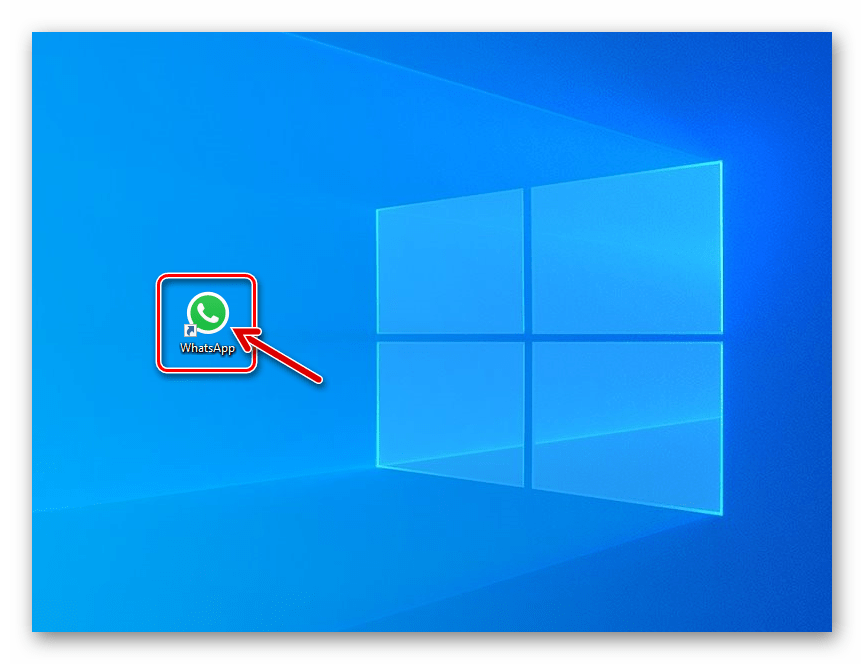
Спосіб 2:&171; Диспетчер завдань & 187; Windows
У ситуації коли необхідність перезавантаження месенджера обумовлена його зависанням, що унеможливлює виконання процедури звичайним описаним вище методом, потрібно залучити &171;Диспетчер задач&187; Windows.
- Будь-яким звичним способом відкрийте «Диспетчер завдань»
Віндовс. Нагадаємо, найпростіше це зробити шляхом натискання комбінації клавіш
«Ctrl»
+
«Shift»
+
«Esc»
.
Детальніше: Запуск "Диспетчера завдань" у Windows
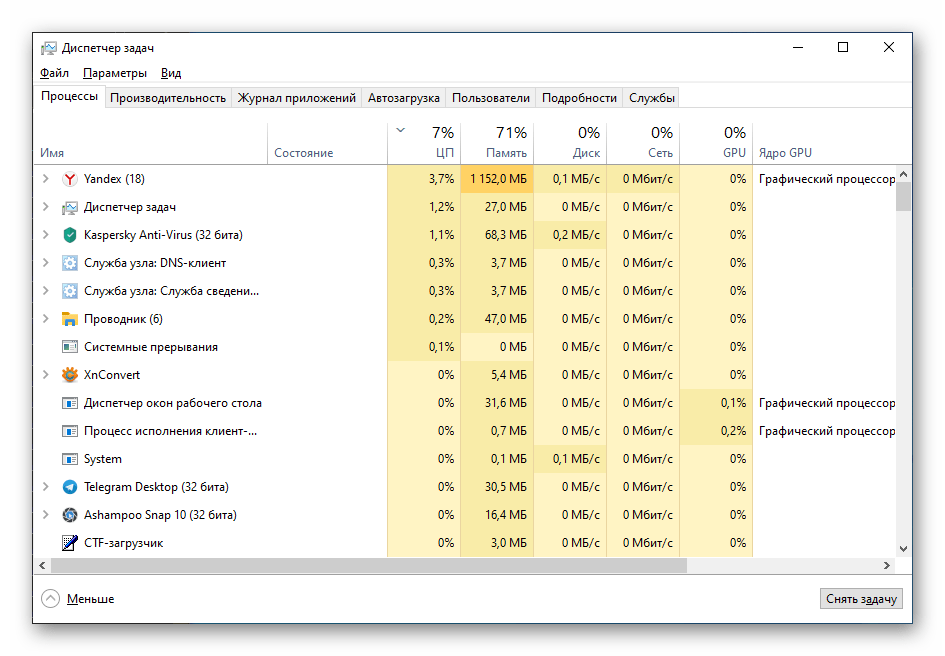
- Прокрутіть на вкладці»процеси" список, знайдіть в ньому пункт «WhatsApp» .
- Клікніть по однойменному з назвою месенджера процесу правою кнопкою миші, виберіть " зняти завдання» у контекстному меню.
- Закрийте вже не демонструє зазначений процес «Диспетчер завдань»
,

Запустіть месенджер знову тим способом, який віддаєте перевагу.
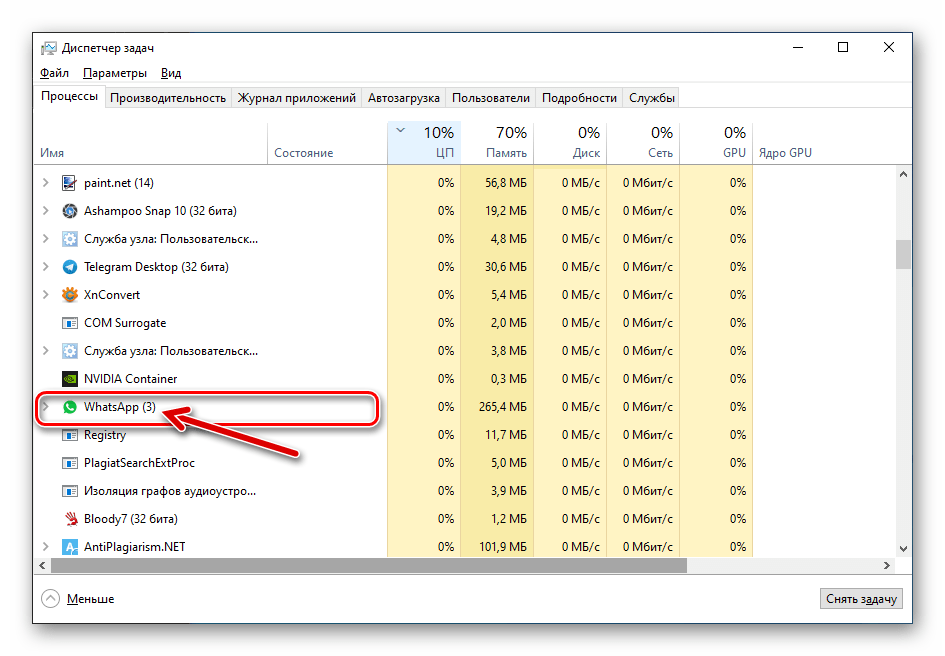
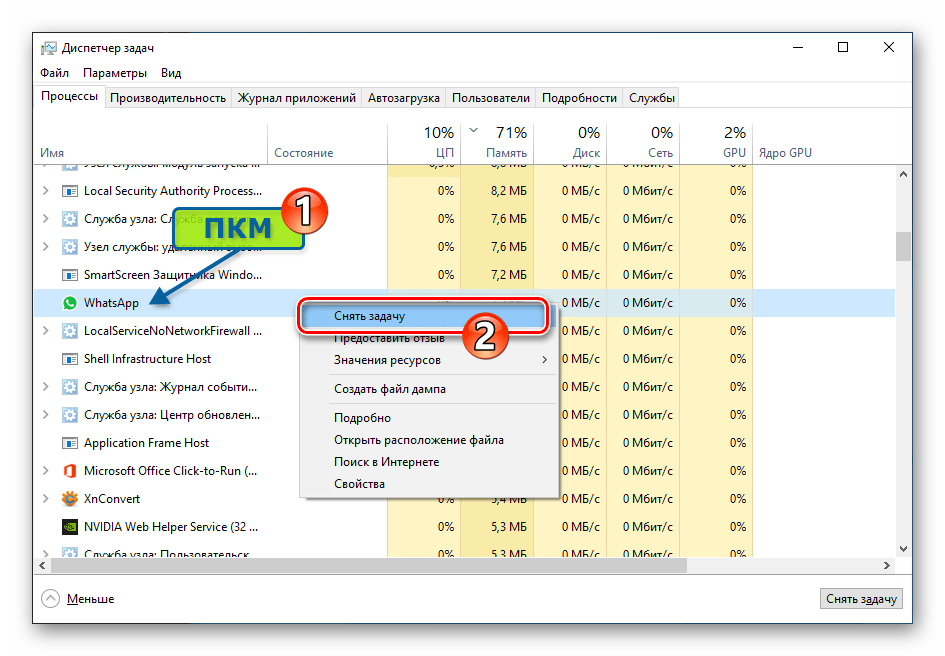
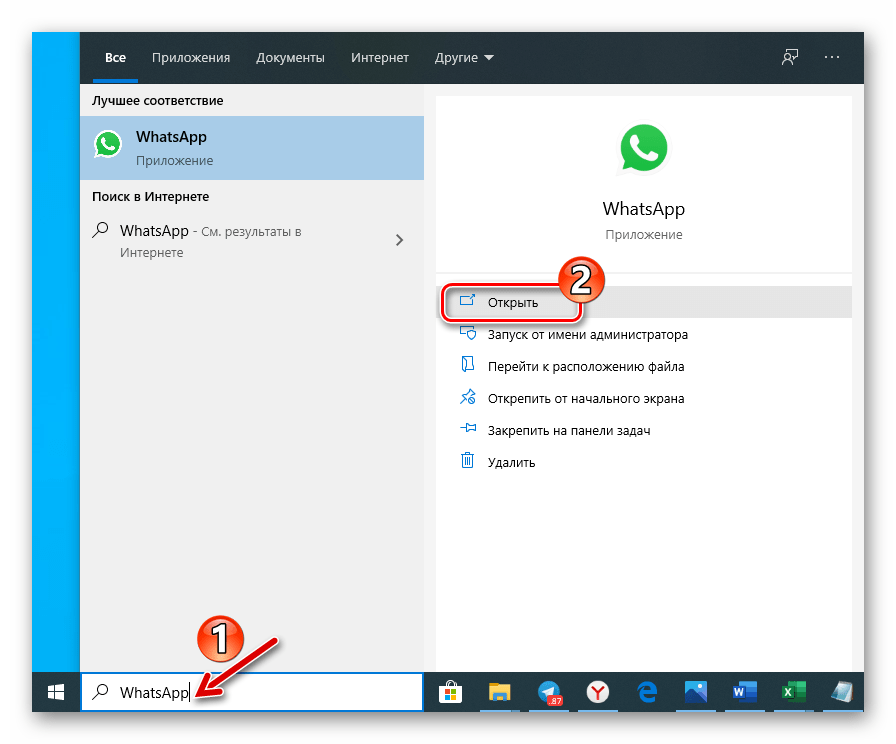
Спосіб 3: Головне меню месенджера
У деяких випадках перезапуск WhatsApp потрібно для того, щоб перейти до використання в месенджері відмінною від задіяної в даний момент облікового запису. Для реалізації такого перезавантаження зробіть наступне.
- Викличте головне меню ВатсАп, клікнувши по розташованій над списком відкритих чатів і виконаної у вигляді трьох точок кнопці.
- У списку опцій клацніть по пункту»вийти" .
- В результаті через мить месенджер продемонструє вікно авторизації в акаунті. Якщо є бажання повністю перезавантажити програму, закрийте її за допомогою хрестика в заголовку вікна і запустіть знову, а вже потім авторизуйте десктопний клієнт WhatsApp c допомогою мобільного додатку сервісу.
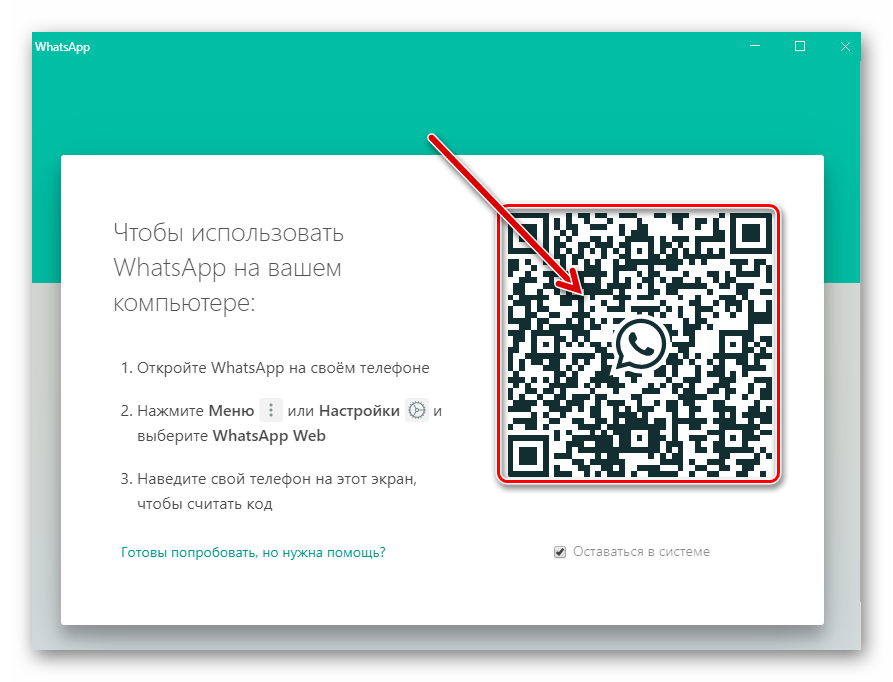
Читайте також: сканування QR-коду для активації десктопної або веб-версії месенджера WhatsApp